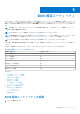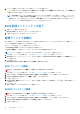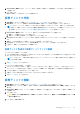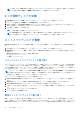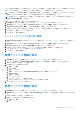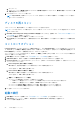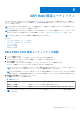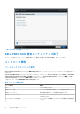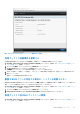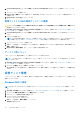Users Guide
図 3. View Controller Information(コントローラ情報の表示) 画面
仮想ディスクの起動順序を変更する
Set Bootable Device(ブータブルデバイスの設定) で仮想ディスクの起動順序を変更することができます。
1. Dell PERC S140 Configuration Utility(Dell PERC S140 設定ユーティリティ) を起動します。「DELL PERC S140 設定ユーティ
リティの起動 、p. 27」を参照してください。
2. コントローラの管理 > コントローラプロパティの変更の順にクリックします。
3. Set Bootable Device(ブータブルデバイスの設定) をクリックします。
[ 変更順序 ] ダイアログボックスに使用可能な仮想ディスクのリストが表示されます。
4. 矢印キーを使用して、仮想ディスクを設定し、 + または - で、最初に起動する必要がある、仮想ディスクの順序を変更します。
5. Ok をクリックします。
仮想ディスクの起動順序の変更が表示されます。
重要な BIOS エラーが存在する場合は、システムを起動させない
Change Controller Properties(コントローラプロパティの変更) 画面では、手動操作を必要とする重要な BIOS エラーが存在する
場合、システムの起動を停止するオプションを有効または無効にすることができます。
1. Dell PERC S140 Configuration Utility(Dell PERC S140 設定ユーティリティ) を起動します。「DELL PERC S140 設定ユーティ
リティの起動 、p. 27」を参照してください。
2. コントローラの管理 > コントローラプロパティの変更の順にクリックします。
3. Enable BIOS Stop On Error(エラー時の BIOS 停止の有効化)を有効または無効にすることができます。
物理ディスクの非 RAID ディスクへの変換
1. Dell PERC S140 Configuration Utility(Dell PERC S140 設定ユーティリティ) を起動します。「DELL PERC S140 設定ユーティ
リティの起動 、p. 27」を参照してください。
UEFI RAID 設定ユーティリティ 29